Sectigo(COMODO) 인증서 DCV 확인 및 설정 방법 - HanbiroSSL (comodossl.co.kr)
작성자 정보
- 삼둡 작성
- 작성일
컨텐츠 정보
- 5,923 조회
- 목록
본문
Sectigo(COMODO) 인증서 DCV 확인 및 설정 방법 - HanbiroSSL (comodossl.co.kr)
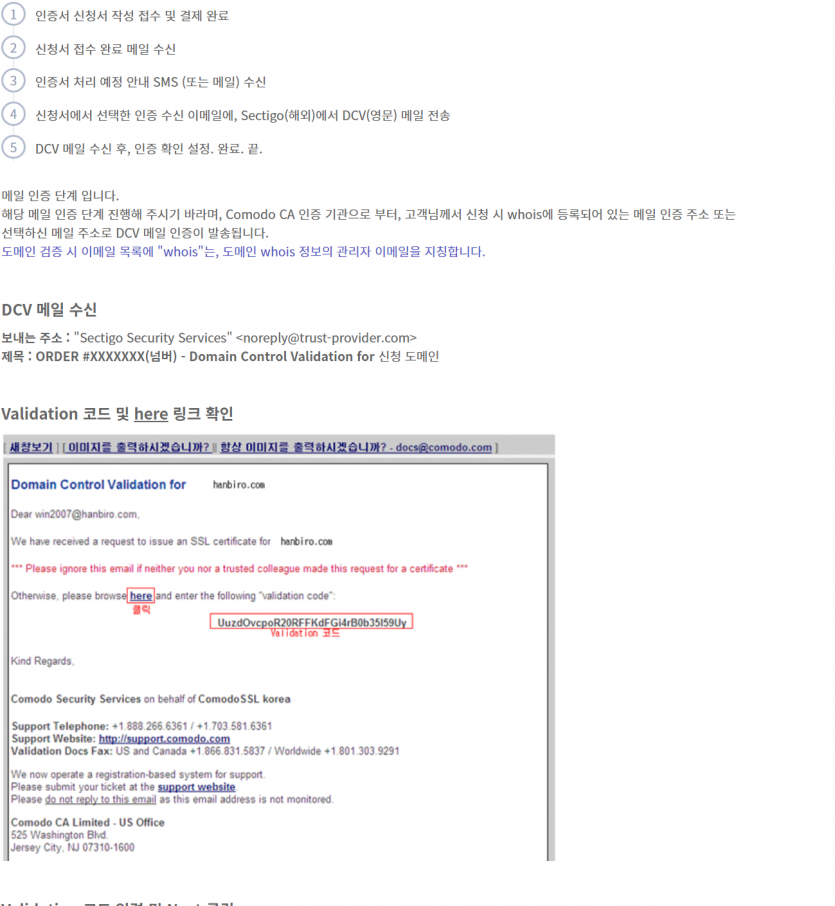
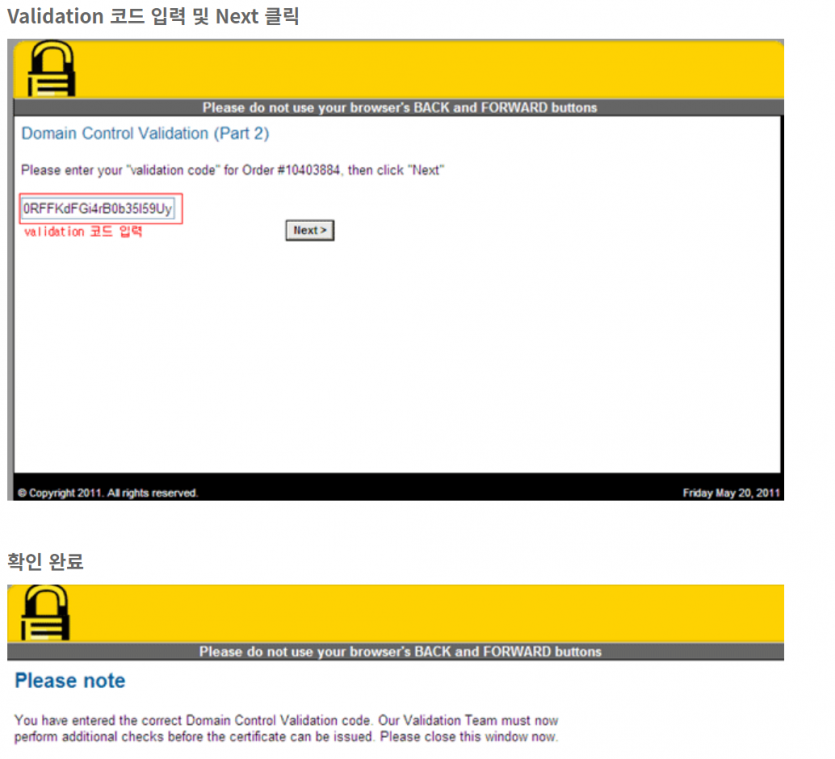
위와 같이 이메일로 받아서 하는게 첫번째 방법

우리는 늘 http 인증 방법을 쓰는 것 같다
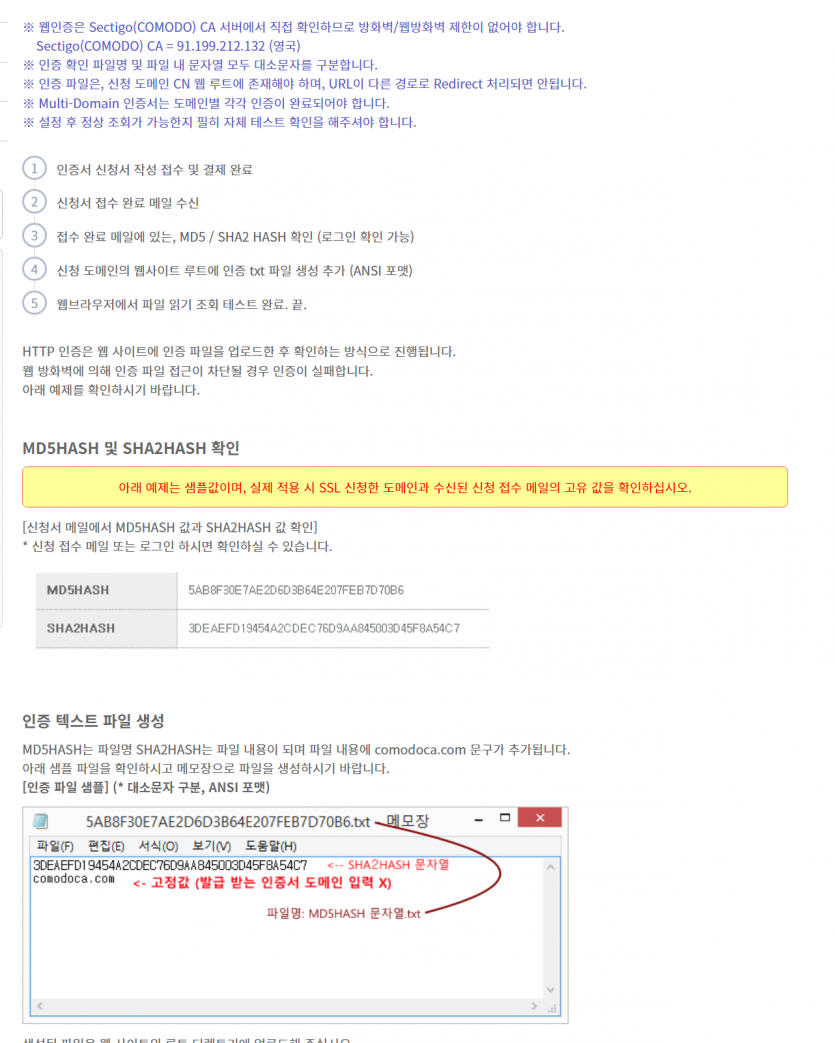
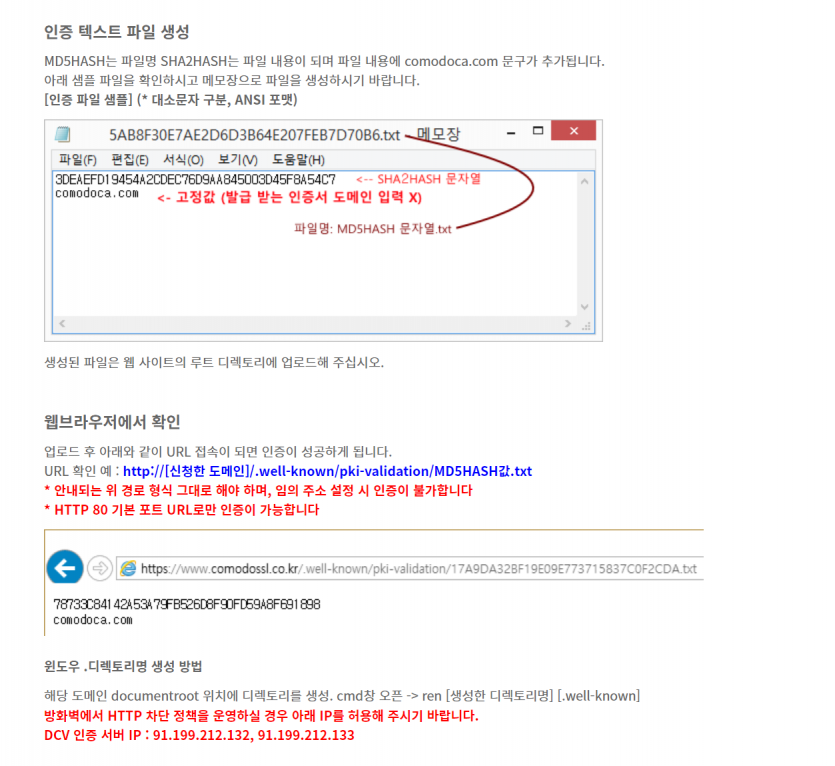
※ 웹인증은 Sectigo(COMODO) CA 서버에서 직접 확인하므로 방화벽/웹방화벽 제한이 없어야 합니다.
Sectigo(COMODO) CA = 91.199.212.132 (영국)
※ 인증 확인 파일명 및 파일 내 문자열 모두 대소문자를 구분합니다.
※ 인증 파일은, 신청 도메인 CN 웹 루트에 존재해야 하며, URL이 다른 경로로 Redirect 처리되면 안됩니다.
※ Multi-Domain 인증서는 도메인별 각각 인증이 완료되어야 합니다.
※ 설정 후 정상 조회가 가능한지 필히 자체 테스트 확인을 해주셔야 합니다.
- 1인증서 신청서 작성 접수 및 결제 완료
- 2신청서 접수 완료 메일 수신
- 3접수 완료 메일에 있는, MD5 / SHA2 HASH 확인 (로그인 확인 가능)
- 4신청 도메인의 웹사이트 루트에 인증 txt 파일 생성 추가 (ANSI 포맷)
- 5웹브라우저에서 파일 읽기 조회 테스트 완료. 끝.
HTTP 인증은 웹 사이트에 인증 파일을 업로드한 후 확인하는 방식으로 진행됩니다.
웹 방화벽에 의해 인증 파일 접근이 차단될 경우 인증이 실패합니다.
아래 예제를 확인하시기 바랍니다.
MD5HASH 및 SHA2HASH 확인
아래 예제는 샘플값이며, 실제 적용 시 SSL 신청한 도메인과 수신된 신청 접수 메일의 고유 값을 확인하십시오.
[신청서 메일에서 MD5HASH 값과 SHA2HASH 값 확인]
* 신청 접수 메일 또는 로그인 하시면 확인하실 수 있습니다.
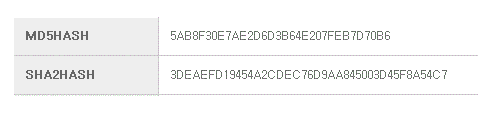
인증 텍스트 파일 생성
MD5HASH는 파일명 SHA2HASH는 파일 내용이 되며 파일 내용에 comodoca.com 문구가 추가됩니다.
아래 샘플 파일을 확인하시고 메모장으로 파일을 생성하시기 바랍니다.
[인증 파일 샘플] (* 대소문자 구분, ANSI 포맷)
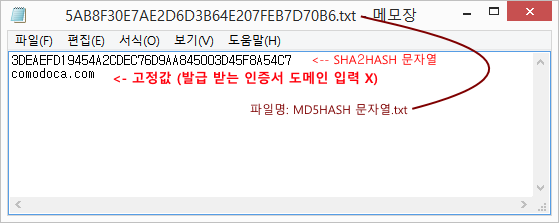
생성된 파일은 웹 사이트의 루트 디렉토리에 업로드해 주십시오.
웹브라우저에서 확인
업로드 후 아래와 같이 URL 접속이 되면 인증이 성공하게 됩니다.
URL 확인 예 : http://[신청한 도메인]/.well-known/pki-validation/MD5HASH값.txt
* 안내되는 위 경로 형식 그대로 해야 하며, 임의 주소 설정 시 인증이 불가합니다
* HTTP 80 기본 포트 URL로만 인증이 가능합니다

윈도우 .디렉토리명 생성 방법
해당 도메인 documentroot 위치에 디렉토리를 생성. cmd창 오픈 -> ren [생성한 디렉토리명] [.well-known]
방화벽에서 HTTP 차단 정책을 운영하실 경우 아래 IP를 허용해 주시기 바랍니다.
DCV 인증 서버 IP : 91.199.212.132, 91.199.212.133
생성된 파일은 웹 사이트의 루트 디렉토리에 업로드해 주십시오.
웹브라우저에서 확인
업로드 후 아래와 같이 URL 접속이 되면 인증이 성공하게 됩니다.
URL 확인 예 : http://[신청한 도메인]/.well-known/pki-validation/MD5HASH값.txt
* 안내되는 위 경로 형식 그대로 해야 하며, 임의 주소 설정 시 인증이 불가합니다
* HTTP 80 기본 포트 URL로만 인증이 가능합니다

윈도우 .디렉토리명 생성 방법
해당 도메인 documentroot 위치에 디렉토리를 생성. cmd창 오픈 -> ren [생성한 디렉토리명] [.well-known]
방화벽에서 HTTP 차단 정책을 운영하실 경우 아래 IP를 허용해 주시기 바랍니다.
DCV 인증 서버 IP : 91.199.212.132, 91.199.212.133
아래와 같은 이메일을 얻었다.(받았다)
안녕하세요, 코모도 SSL 입니다.
신청하신 인증서에 대한 도메인소유자인증(DCV) 확인 안내 입니다. 신청서 작성시 도메인별 지정된 DCV 인증 방식대로 설정 또는 인증을 진행해 주시기 바랍니다.
[DCV 종류별 승인처리 방법 안내보기]
주문번호 2022********07
도메인CN bs.*****.com
* 다른 인증 방식으로의 변경은 마이페이지에서 가능합니다.
MD5HASH : DCE73*********47C3A08AA4***********
[HTTP 인증]
http://*********.com/.well-known/pki-validation/DCE73***********************A4A45F.txt
관련자료
-
이전
-
다음




